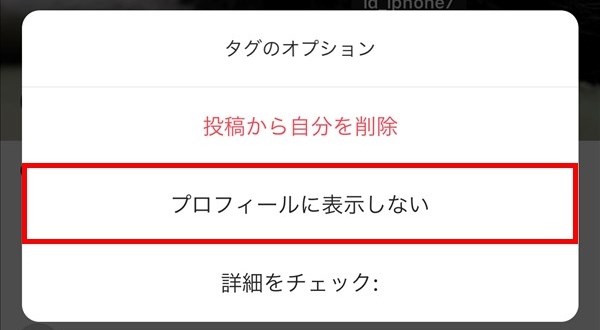自分がタグ付けされた写真・動画をプロフィール画面に非表示にする方法 – 全体
自分がタグ付けされた写真・動画を、後からプロフィール画面に非表示にするだけでなく、最初から他のユーザーが投稿した写真・動画に自分をタグ付けしてもプロフィール画面に非表示になるようにすることができます。
※この設定をしても、他のユーザーが自分をタグ付けすると、自分に通知は届きます。
8.アプリを起動すると、前回開いていた画面が開くので、画面右下の「プロフィール」をタップします。
9.「プロフィール」画面が開くので、画面右上の「三(メニュー)」アイコンをタップします。
10.画面下から「メニュー」画面が開くので、「設定」をタップします。
11.「設定」画面が開くので、「プライバシー設定」をタップします。
12.「プライバシー」画面が開くので、「タグ」をタップします。
13.「タグ」画面が開くので、「タグ付けを手動で承認」をタップします。
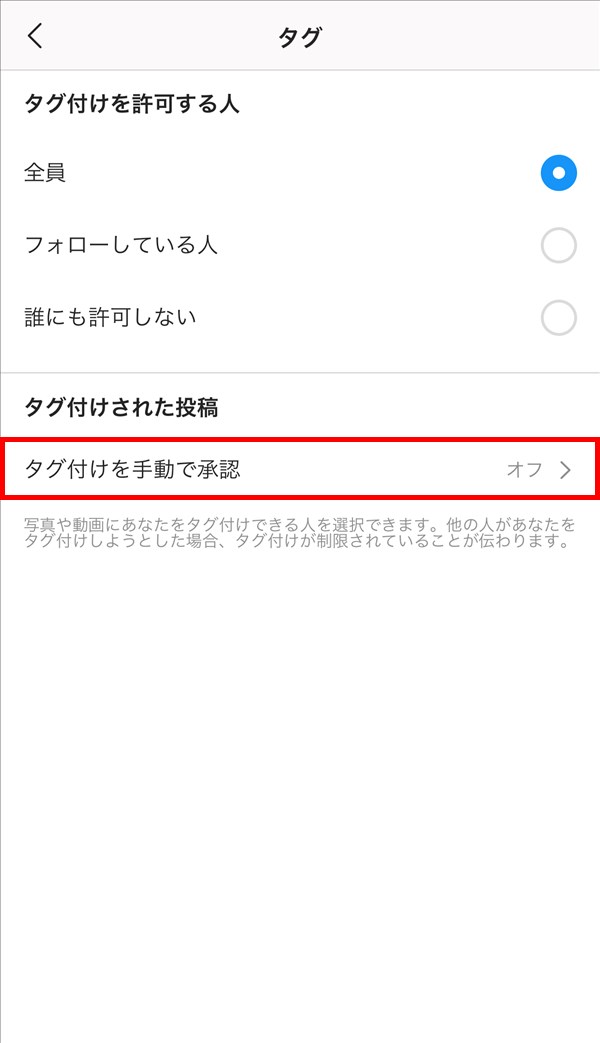
14.「タグ付けされた投稿」画面が開くので、「タグ付けを手動で承認」のトグルスイッチを「オン」にします。

これで、他のユーザーが投稿した写真・動画に自分をタグ付けしても、プロフィール画面に自動的には表示されなくなります。
タグ付けされた写真・動画を手動で承認する方法
上記「14.」の「タグ付けされた投稿」画面で、「タグ付けを手動で承認」する方法です。
15.上記「14.」の画面で、「タグ付けを手動で承認」のトグルスイッチが「オン」の状態で、他のユーザーが自分をタグ付けした写真・動画を投稿すると、「承認待ちのタグ」項目にその数が表示されるので、「承認待ちのタグ」をタップします。
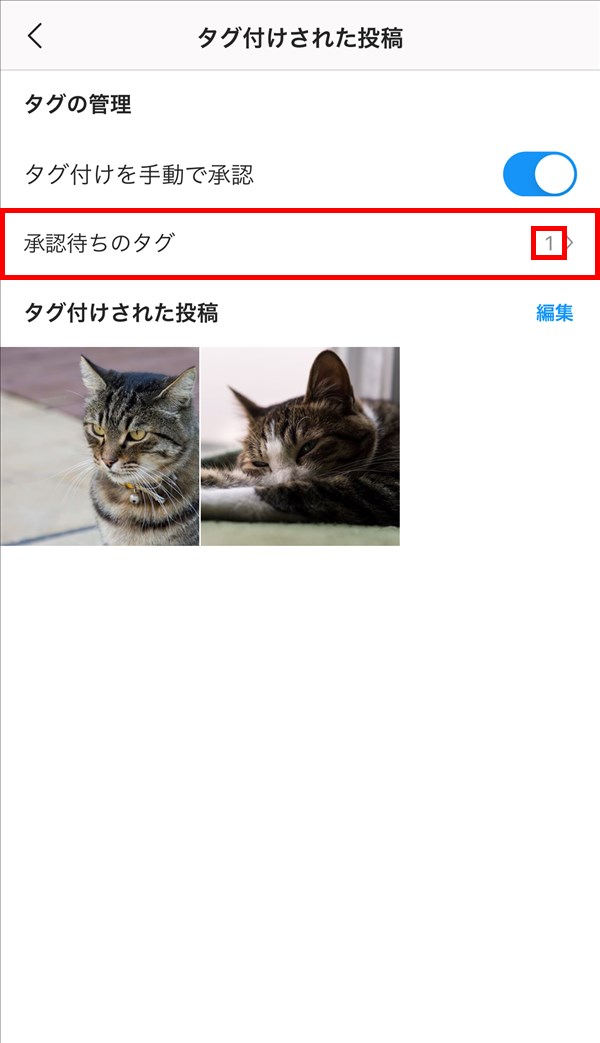
16.「承認待ちのタグ」画面が開くので、画面右上の「編集」をタップします。
写真・動画の右上に「◯」が表示されるので、プロフィール画面に表示したい写真・動画をタップして「✓(チェック)」を付けます。
「✓」を付けたら、画面左下の「追加」をタップします。
※「非表示にする」をタップすると、プロフィール画面で非表示になります。「削除」をタップすると、その写真・動画から自分のタグが削除されます。
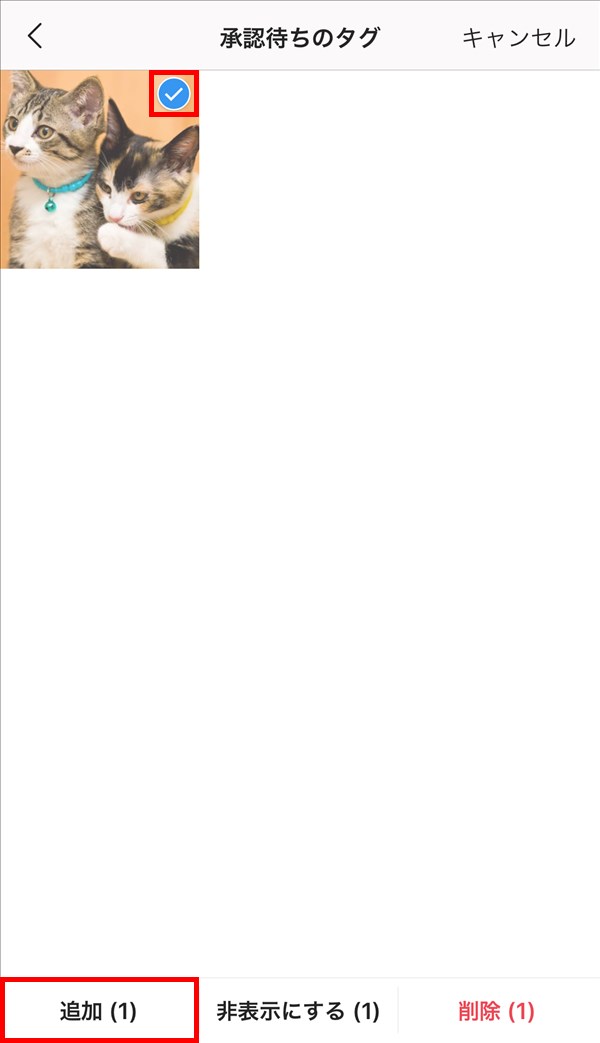
17.「タグ付けされた投稿~件を追加しますか?」とポップアップ画面に表示されるので、記載内容を確認し、「プロフィールに追加」をタップします。
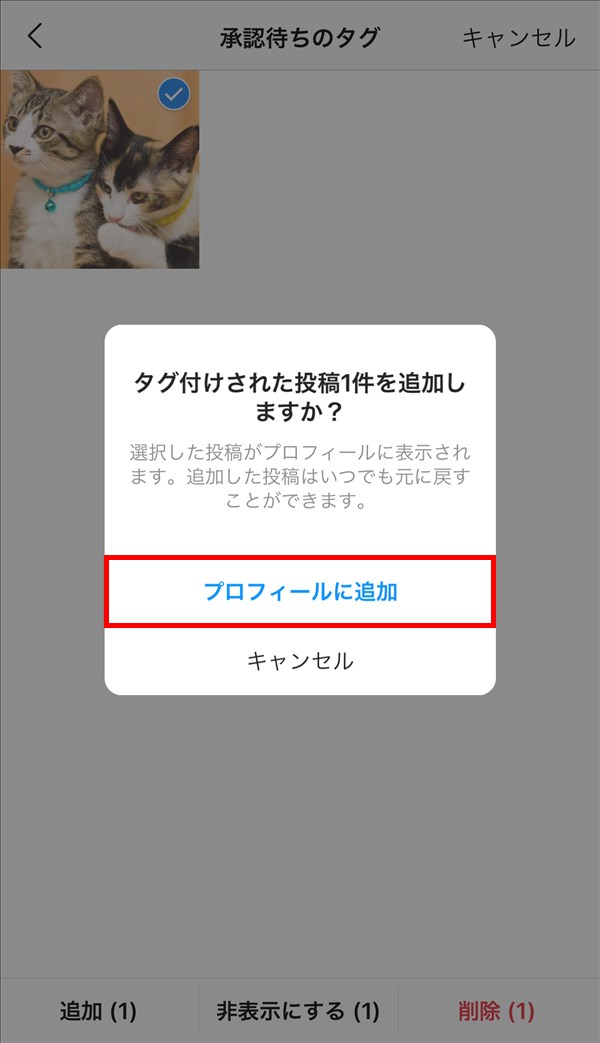
18.ポップアップ画面が閉じて、「承認待ちのタグ」画面から「16.」で「✓」を付けた写真・動画が消えます。
19.「プロフィール」画面に戻り、画面を上から下にスワイプすると、画面が更新されて、「16.」で「✓」を付けた写真・動画が表示されます。
補足・注意点
・「タグ付けを手動で承認」という設定項目名になっていますが、他のユーザーが自分をタグ付けすること自体の許可は、上記「13.」の「タグ」画面の「タグ付けを許可する人」の設定で行います。
「タグ付けを手動で承認」の設定では、自分の「プロフィール」画面に(タグ付けされた写真や動画を)自動で表示するか、表示するには「手動で承認」が必要とするかの設定を行います。
・「タグ付けを手動で承認」を「オン」にする前に投稿した写真・動画は、プロフィール画面に表示されたままで、非表示にはなりません。それらの写真・動画をプロフィール画面に非表示にするには、各写真・動画を非表示にする設定を個別に行う必要があります。
・試してみたところ、「タグ付けを手動で承認」を「オン」にした後に、他のユーザーではなく、自分で自分をタグ付けした写真(動画)を投稿すると、プロフィール画面にその写真が自動的に表示されました。
※その際、自分が投稿した写真なので、「~が投稿にあなたをタグ付けしました。」の通知は届きませんでした。
自分がタグ付けされた写真・動画をプロフィール画面に非表示にする方法 – 複数まとめて
上記「14.」の「タグ付けされた投稿」画面では、自分がタグ付けされた写真・動画を複数まとめて、プロフィール画面に非表示にすることができます。
20.上記「14.」の画面で、「タグ付けされた投稿」項目の「編集」をタップします。
写真・動画の右上に「◯」が表示されるので、非表示にしたい写真・動画をタップして「✓(チェック)」を付けます。
「✓」を付けたら、画面左下の「非表示にする」をタップします。
※「削除」をタップすると、その写真・動画から自分のタグが削除されます。
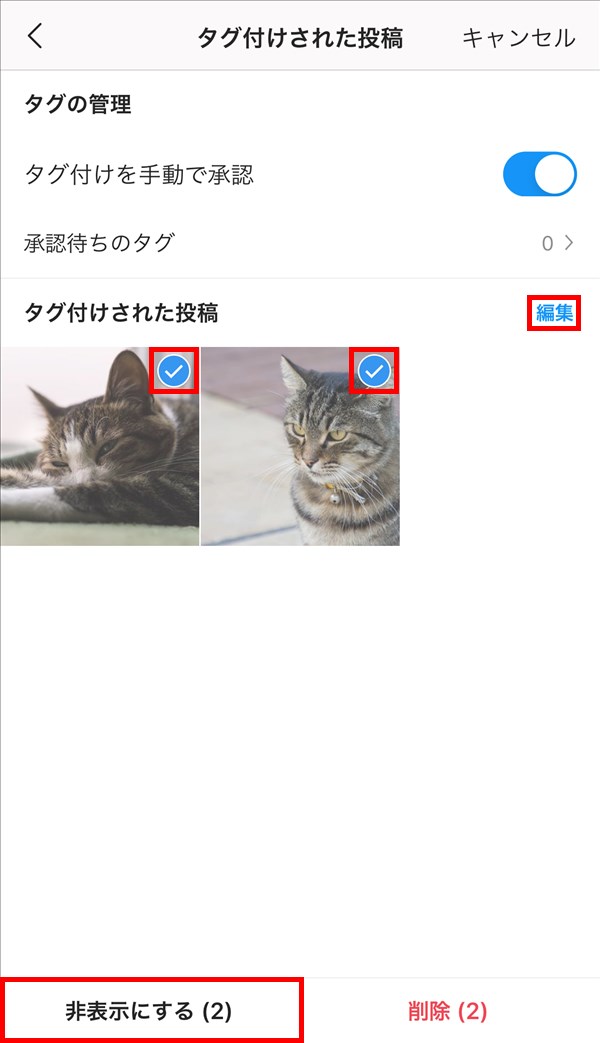
21.「タグ付けされた投稿~件を非表示にしますか?」とポップアップ画面に表示されるので、記載内容を確認し、「プロフィールに表示しない」をタップします。
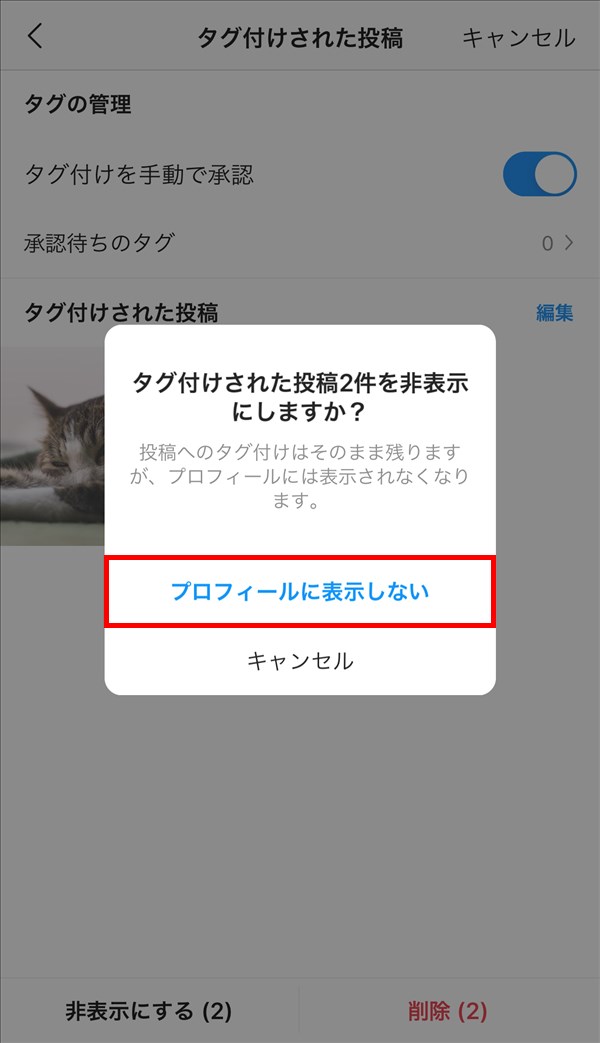
22.ポップアップ画面が閉じて、「タグ付けされた投稿」画面から「20.」で「✓」を付けた写真・動画が消えます。
23.「プロフィール」画面に戻り、画面を上から下にスワイプすると、画面が更新されて、同じく「20.」で「✓」を付けた写真・動画が消えます。